Como obter notificação por e-mail para alterações de postagem no WordPress
Publicados: 2023-01-04Deseja receber notificações por e-mail sobre alterações de postagem no WordPress?
Por padrão, o WordPress não envia notificações quando as postagens são alteradas por um usuário. Se você administra um site WordPress multiautor, talvez queira se manter informado sobre as alterações de postagem em seu site.
Neste artigo, mostraremos como receber notificações por e-mail para alterações de postagem no WordPress.
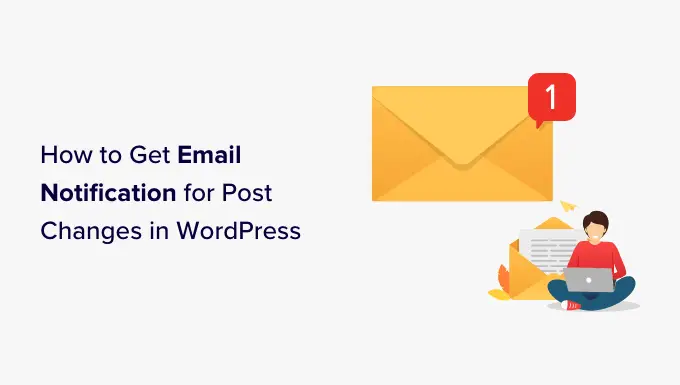
Por que configurar notificações por e-mail para alterações de postagem no WordPress?
Se você é o único trabalhando em seu próprio site WordPress, é mais fácil ficar de olho em tudo o que está acontecendo em seu site.
No entanto, se você tiver outros autores escrevendo postagens de blog ou especialistas em SEO otimizando postagens de blog para SEO, convém ficar de olho nas alterações que eles fazem.
Por exemplo, você pode querer ser alertado quando uma nova postagem for publicada ou se forem feitas alterações em um artigo antigo.
Isso também ajuda todos os membros da equipe a serem responsáveis. Se eles cometerem um erro, ele pode ser facilmente detectado e corrigido rapidamente.
Dito isso, vamos dar uma olhada em como receber notificações por e-mail para alterações de postagem no WordPress. Abordaremos dois métodos para que você possa escolher aquele que funciona melhor para você. Também mostraremos como desfazer alterações de postagem e garantir que seus e-mails de notificação sejam entregues.
Método 1: Obtendo Notificações para Post Changes Usando WP Activity Log
Este método é recomendado para todos os usuários, pois é fácil, poderoso e flexível.
A primeira coisa que você precisa fazer é instalar e ativar o plug-in WP Activity Log. Para obter mais detalhes, consulte nosso guia passo a passo sobre como instalar um plug-in do WordPress.
Após a ativação, você será solicitado a inserir sua chave de licença. Você pode encontrar essas informações em sua conta no site WP Activity Log.
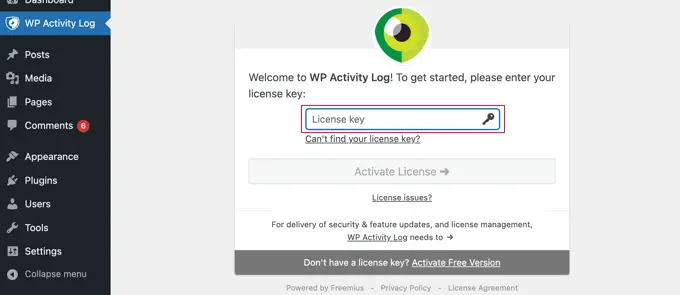
Em seguida, você terá a opção de executar o assistente de configuração. Você pode responder a algumas perguntas rápidas para configurar recursos importantes de monitoramento e registro.
Todas essas coisas também podem ser alteradas posteriormente nas configurações do plug-in.
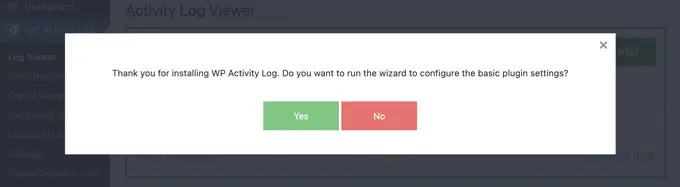
Configurando notificações por e-mail para alterações de postagem no WordPress
Depois disso, você precisa visitar a página WP Activity Log » Email & SMS Notifications e mudar para a guia 'Content Changes'.
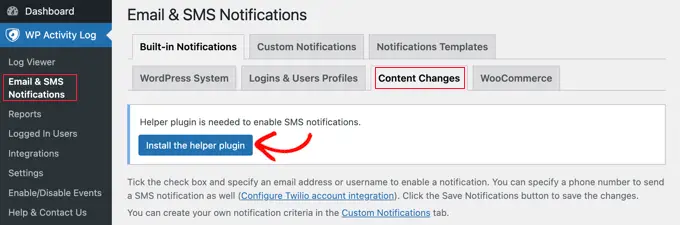
Você verá uma mensagem informando que um plug-in auxiliar é necessário para ativar as notificações por SMS.
Se você deseja receber notificações por SMS, bem como notificações por e-mail, basta clicar no botão 'Instalar o plug-in auxiliar'. Você terminará de configurar as notificações por SMS na próxima etapa.
Agora você precisa selecionar os eventos que acionarão as notificações. O plug-in vem com três notificações padrão que cobrem a maioria das alterações de conteúdo.
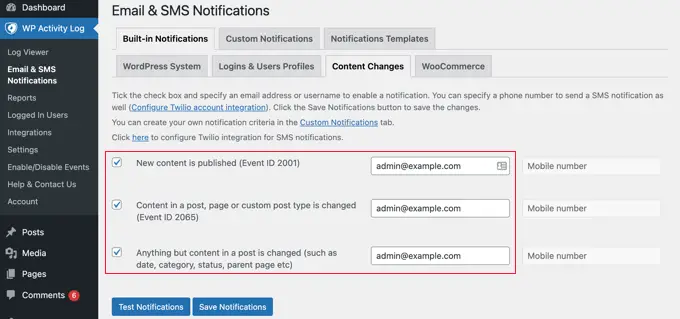
Ao lado de cada evento, você precisa inserir o endereço de e-mail para o qual as notificações devem ser enviadas. Na próxima etapa, você também adicionará um número de celular se quiser receber notificações por SMS sobre alterações de postagem.
Por fim, clique no botão 'Salvar notificações' para armazenar suas alterações.
Configurando notificações por SMS para alterações de postagem no WordPress
WP Activity Log permite que você receba facilmente notificações por SMS para alterações de postagem e outras atividades do WordPress. Para fazer isso, você precisará de uma conta Twilio e um número de telefone.
Twillio é um serviço pago com um modelo de preços pré-pago para mensagens SMS. O preço começa em $ 0,0079 por SMS, e você também precisará comprar um número de telefone virtual que será usado para enviar mensagens.
Basta acessar o site do Twilio e se inscrever para uma conta de avaliação gratuita.
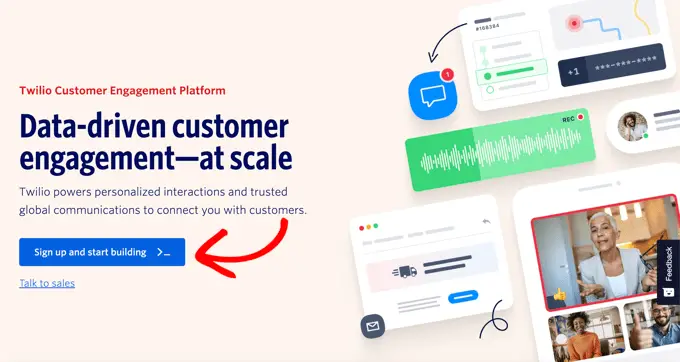
Depois de configurar sua conta, você acessará o Console do Twilio.
Aqui, você pode copiar o SID da sua conta, token de autenticação e obter um número de telefone de teste.
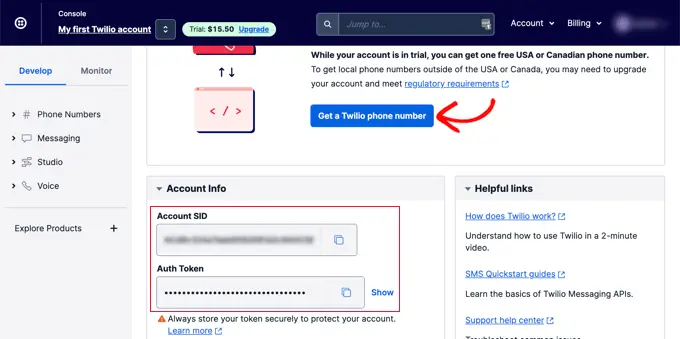
Copie e cole esses valores em um editor de texto ou deixe a guia do navegador aberta.
Em seguida, você precisa voltar para a área de administração do site WordPress e visitar a página WP Activity Log »Configurações . A partir daqui, mude para a guia Provedor de SMS e insira o SID da sua conta Twilio, o token de autenticação e o número.
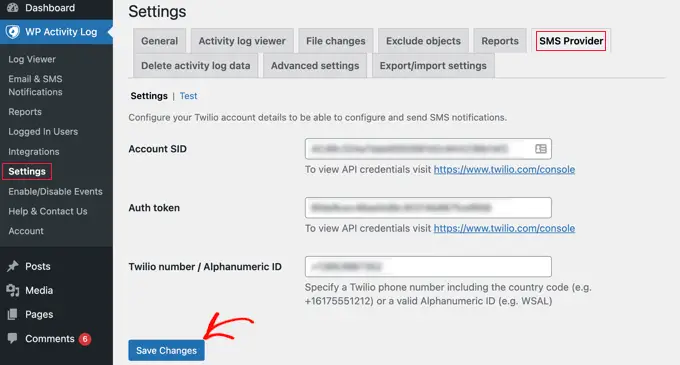
Não se esqueça de clicar no botão 'Salvar alterações' para armazenar suas configurações.
Agora você pode navegar de volta para WP Activity Log » Email & SMS Notifications e voltar para a guia 'Content Changes'. Aqui você pode adicionar um número de celular para receber notificações por SMS sobre alterações de postagens.
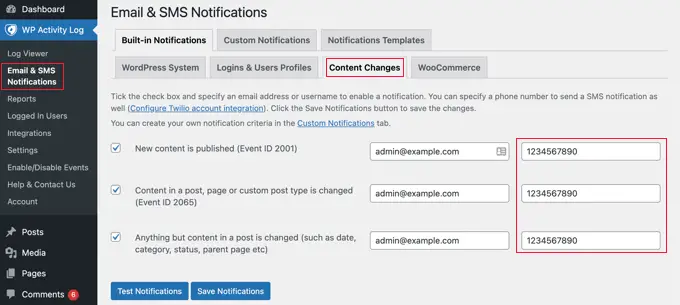
Testando notificações pós-alteração com log de atividades do WP
WP Activity Log permite que você teste facilmente suas notificações pós-alteração.
Primeiro, verifique se você está na guia 'Mudanças de conteúdo' da página WP Activity Log » Notificações .
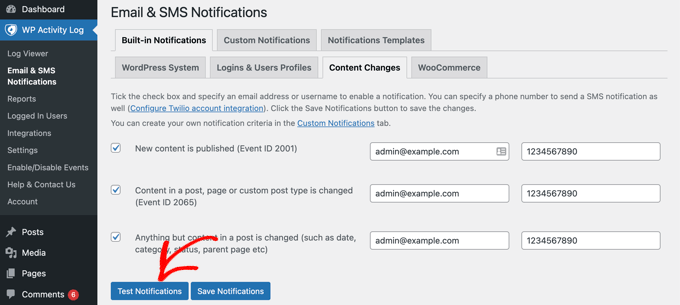
Agora você pode rolar para baixo e clicar no botão 'Test Notifications'.
Isso abrirá uma janela pop-up onde você pode inserir um endereço de e-mail e um número de celular para enviar notificações.
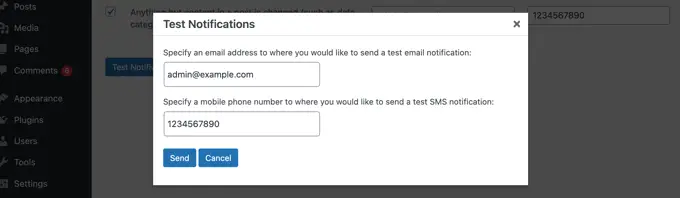
O WP Activity Log enviará notificações de teste. Se você não receber uma notificação por e-mail imediatamente, poderá pular para a seção abaixo sobre solução de problemas de notificações por e-mail.

Se você não receber notificações por SMS, verifique suas credenciais do Twilio para garantir que estejam corretas.
Método 2: Obtendo notificações para alterações de postagem com notificações melhores para WP
Este método é fácil de usar, mas não vem com modelos prontos. Embora esse método envie uma notificação por e-mail quando uma postagem for alterada, você mesmo terá que escrever o e-mail e investigar a atividade por conta própria.
Primeiro, você precisa instalar e ativar o plugin Customize WordPress Emails and Alerts – Better Notifications for WP. Para obter mais detalhes, consulte nosso guia passo a passo sobre como instalar um plug-in do WordPress.
Após a ativação, você precisa visitar a página Notificações »Adicionar novo para criar sua primeira notificação personalizada.
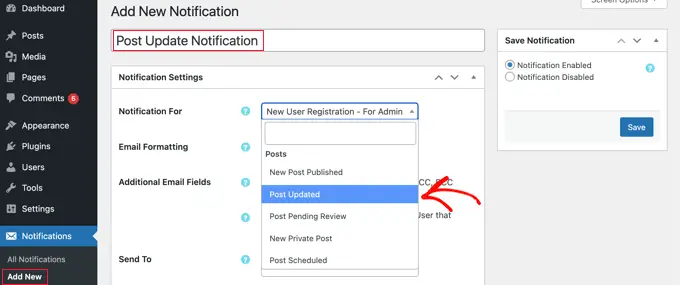
Primeiro, você precisa fornecer um título para a notificação. Depois disso, você pode escolher a opção 'Notificação para' no menu suspenso. Este é o evento que acionará esta notificação, como 'Post Updated' na captura de tela acima.
Se desejar, você pode marcar a caixa 'Campos de e-mail adicionais' para inserir endereços de e-mail personalizados para o remetente, cc e muito mais. Se esta opção for deixada desmarcada, o plug-in simplesmente usará suas configurações de e-mail padrão do WordPress.
Em seguida, você precisa selecionar os usuários ou funções de usuário que receberão esta notificação na opção 'Enviar para'. Abaixo disso, você pode escrever o assunto do e-mail e a própria mensagem.
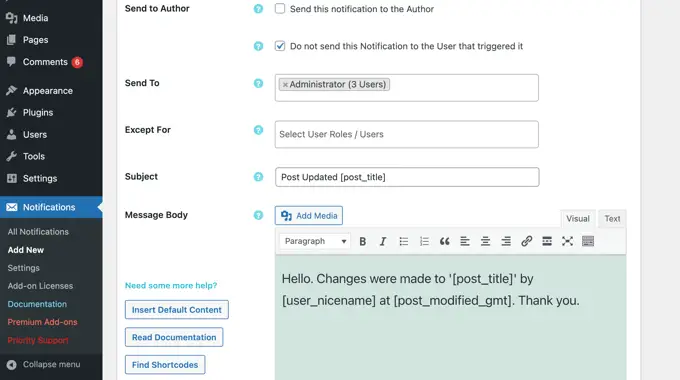
O plug-in Better Notifications for WP não vem com um modelo para alterações de postagem. Isso significa que você precisará escrever sua própria mensagem de e-mail.
O plug-in vem com vários códigos de acesso que você pode usar para personalizar suas notificações. Você pode visualizar todos eles clicando no botão 'Find Shortcodes'.
Por fim, você precisa clicar no botão 'Salvar' para armazenar sua notificação por e-mail. Depois de fazer isso, você poderá clicar no botão 'Envie-me um e-mail de teste' para ver se está funcionando.
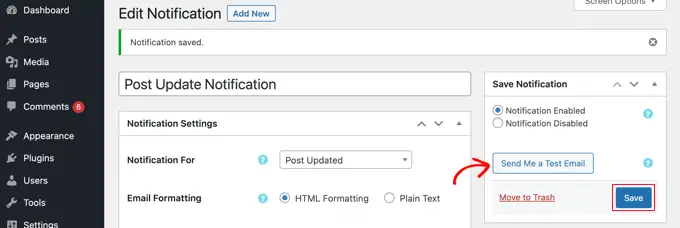
Better Notifications for WP não é um plug-in de monitoramento de atividades. Isso significa que você precisará configurar várias notificações para cobrir diferentes tipos de alterações de conteúdo no WordPress.
Por exemplo, você pode configurar uma notificação de 'Publicação' ou outra para quando uma categoria ou tag for alterada.
O plug-in também permite que você crie notificações personalizadas ou modifique as notificações padrão do WordPress. Para obter mais detalhes, consulte nosso artigo sobre como criar melhores notificações personalizadas no WordPress.
Revisando e desfazendo alterações de postagem no WordPress
Depois de receber uma notificação por e-mail sobre alterações de postagem, você pode querer ver quais alterações foram feitas, quem as fez e quando.
O WordPress vem com um sistema integrado de gerenciamento de revisões que acompanha todas as alterações feitas em um artigo.
Simplesmente edite a postagem ou página que deseja revisar e clique na guia 'Revisões' nas configurações de 'Postagem' na coluna da direita.
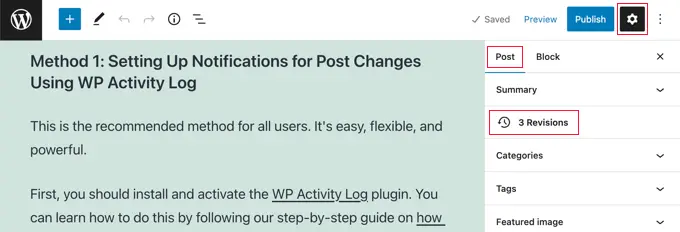
Isso o levará à tela de revisões de postagens.
Você pode marcar a caixa 'Comparar quaisquer duas revisões' e mover o controle deslizante abaixo para comparar as alterações.
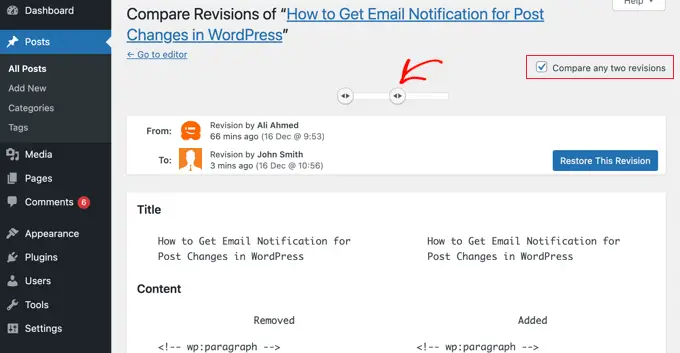
Ao rolar a postagem, você verá as alterações entre as duas revisões destacadas nas cores vermelha e verde.
Se você não gostar das alterações, basta clicar no botão 'Restaurar esta revisão' para desfazê-las e retornar à versão anterior.
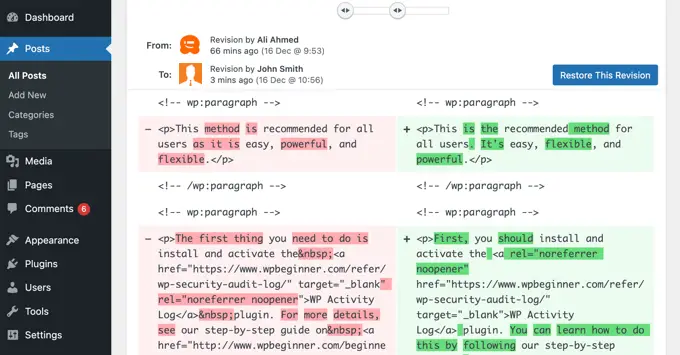
Para obter mais detalhes, consulte nosso guia sobre como desfazer alterações no WordPress com revisões de postagem.
Solução de problemas de notificações por e-mail no WordPress
Por padrão, o WordPress usa a função PHP mail() para enviar e-mails. Este método não usa autenticação adequada (login ou senha), o que significa que pode ser facilmente mal utilizado. É por isso que a maioria dos filtros de spam marca esses e-mails como spam ou os bloqueia totalmente.
Para corrigir isso, você precisa usar um provedor de serviços SMTP adequado para enviar e-mails do WordPress. Existem até servidores SMTP gratuitos como SendLayer, Gmail, Sendinblue, Sendgrid e outros que você pode usar com o WordPress.
Para configurar o SMTP, você precisa instalar e ativar o plug-in WP Mail SMTP. Para obter mais detalhes, consulte nosso guia passo a passo sobre como instalar um plug-in do WordPress.
O WP Mail SMTP permite que você conecte seu site WordPress ao seu provedor de serviços SMTP e envie todos os seus e-mails WordPress com capacidade de entrega muito maior.
Após a ativação, você precisa ir para a página WP Mail SMTP »Configurações na área de administração do WordPress para configurar o plug-in.
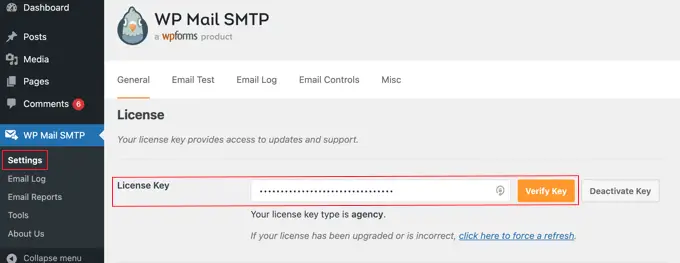
Primeiro, você precisa inserir sua chave de licença. Você pode encontrar essas informações em sua conta no site WP Mail SMTP.
Depois disso, role para baixo até a seção 'Mailer' para selecionar seu provedor de serviços SMTP. O WP Mail SMTP mostrará todos os principais provedores de serviços SMTP. Você pode clicar em seu provedor e inserir as informações necessárias abaixo (geralmente uma chave de API).
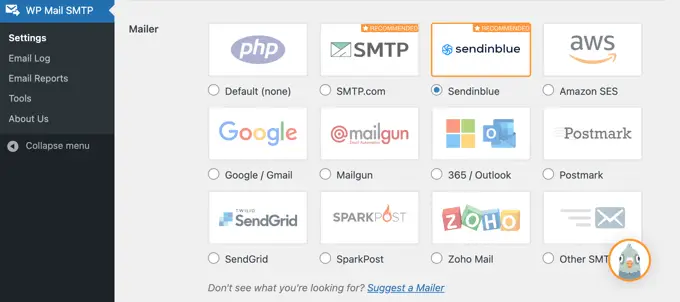
Se o seu mailer não estiver listado, você pode simplesmente escolher a opção 'Outro SMTP' e inserir as informações necessárias.
Para saber mais, consulte nosso tutorial sobre como corrigir o problema de não envio de e-mail do WordPress.
Esperamos que este artigo tenha ajudado você a configurar notificações por e-mail para alterações de postagem no WordPress. Você também pode querer ver nossas dicas sobre como obter mais tráfego para seu blog e os melhores plug-ins e ferramentas de SEO para WordPress para expandir seu site.
Se você gostou deste artigo, assine nosso canal do YouTube para tutoriais em vídeo do WordPress. Você também pode nos encontrar no Twitter e no Facebook.
